win10命令修复系统的详细步骤 win10怎么通过命令修复系统
更新时间:2023-09-01 14:53:16作者:zheng
如果我们在使用win10电脑的时候发现系统出现了故障,导致win10电脑在运行使用出现了各种问题的话,可以打开命令提示符窗口通过输入命令来让win10电脑自动修复,但是有些用户不知道该如何操作,今天小编就教大家win10命令修复系统的详细步骤,操作很简单,跟着小编一起来操作吧。
推荐下载:专业版win10
方法如下:
1、在开始菜单上单击鼠标右键,点击命令提示符(管理员)。
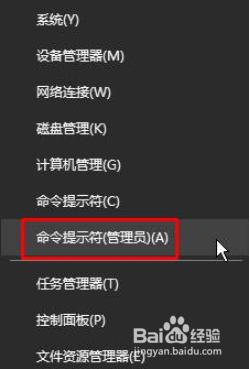
2、在命令提示符框中输入:sfc /scannow
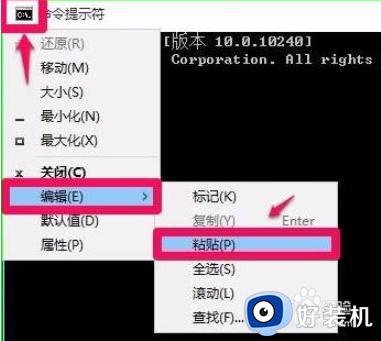
3、输入命令后按下回车键,便会开始搜索出错或损坏的系统文件;

4、等待大约5分钟的样子,如果系统有错误文件,就能检测并修复系统中出错的文件;
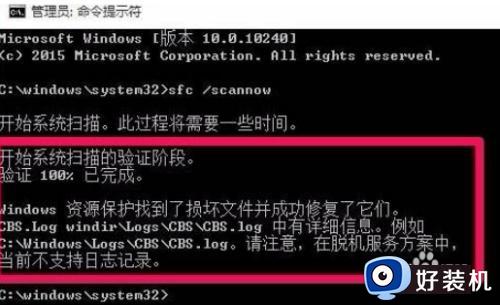
5、如果没有错误文件则会提示:Windows 资源保护找不到任何完整性冲突。

6、检测完毕后若提示:Windows 资源保护找到了损坏文件但无法修复这些文件 则在命令提示符中继续输入:Dism /Online /Cleanup-Image /CheckHealth 按下回车键;

7、大约等待10分钟的样子即可完成修复。
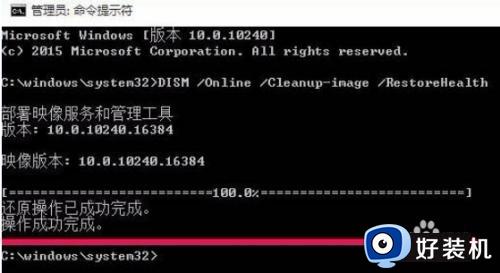
以上就是关于win10命令修复系统的详细步骤的全部内容,还有不懂得用户就可以根据小编的方法来操作吧,希望能够帮助到大家。
win10命令修复系统的详细步骤 win10怎么通过命令修复系统相关教程
- win10修复系统命令是什么 win10如何用命令修复系统
- win10怎么使用dism命令修复系统文件 通过dism命令修复win10系统文件
- 如何使用chkdsk命令修复win10磁盘 win10使用chkdsk命令修复磁盘的方法
- win10 shutdown命令不能运行怎么办 win10 shutdown命令不起作用如何修复
- 命令指令符如何修复电脑win10 win10使用命令符来修复电脑的方法
- win10系统怎么用cmd重置网络 win10用cmd命令重置网络的步骤
- win10命令提示符修复问题的方法 如何使用命令提示符修复win10问题
- win10 在线 系统修复受损文件DIM命令的使用步骤
- win10系统文件受损如何修复 使用dism命令修复win10受损文件的方法
- win10cmd重启命令是什么 win10cmd重启命令的使用方法
- win10拼音打字没有预选框怎么办 win10微软拼音打字没有选字框修复方法
- win10你的电脑不能投影到其他屏幕怎么回事 win10电脑提示你的电脑不能投影到其他屏幕如何处理
- win10任务栏没反应怎么办 win10任务栏无响应如何修复
- win10频繁断网重启才能连上怎么回事?win10老是断网需重启如何解决
- win10批量卸载字体的步骤 win10如何批量卸载字体
- win10配置在哪里看 win10配置怎么看
win10教程推荐
- 1 win10亮度调节失效怎么办 win10亮度调节没有反应处理方法
- 2 win10屏幕分辨率被锁定了怎么解除 win10电脑屏幕分辨率被锁定解决方法
- 3 win10怎么看电脑配置和型号 电脑windows10在哪里看配置
- 4 win10内存16g可用8g怎么办 win10内存16g显示只有8g可用完美解决方法
- 5 win10的ipv4怎么设置地址 win10如何设置ipv4地址
- 6 苹果电脑双系统win10启动不了怎么办 苹果双系统进不去win10系统处理方法
- 7 win10更换系统盘如何设置 win10电脑怎么更换系统盘
- 8 win10输入法没了语言栏也消失了怎么回事 win10输入法语言栏不见了如何解决
- 9 win10资源管理器卡死无响应怎么办 win10资源管理器未响应死机处理方法
- 10 win10没有自带游戏怎么办 win10系统自带游戏隐藏了的解决办法
